简单几步解决win7系统网页超链接打不开的问题
更新日期:2024-03-21 18:16:33
来源:网友投稿
手机扫码继续观看

不知道大家在使用电脑时有没有遇到这种情况,那就是但我们想要打开网页中的超链接时,却出现了链接打不开的问题。那我们遇到这种情况要如何解决呢?下面小编就以win7旗舰版系统为例,来教大家解决win7系统网页超链接打不开的方法。
解决方法如下:
1、打开电脑左下角【开始】菜单,找到【控制面板】选项,点击打开;如图所示:
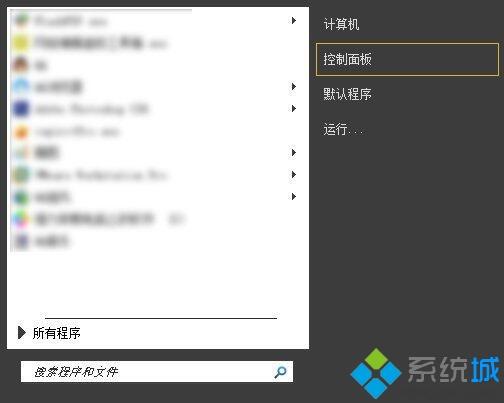
2、进入控制面板界面,点击打开【程序】选项;如图所示:
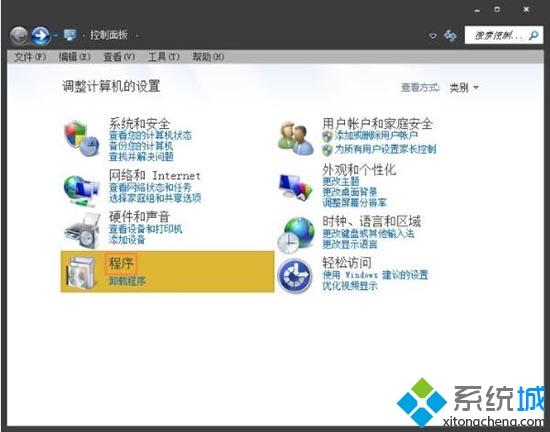
3、进入程序列表,点击进入【默认程序】;
4、点击【设置默认程序】;如图所示:
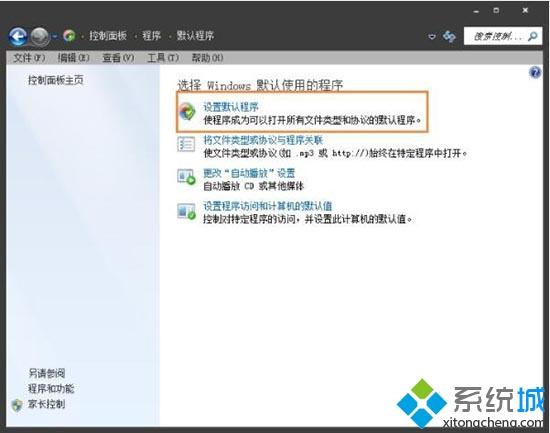
5、进入设置默认程序界面,在左侧点击选中【浏览器】,然后点击右下角【选择此程序默认值】;如图所示:
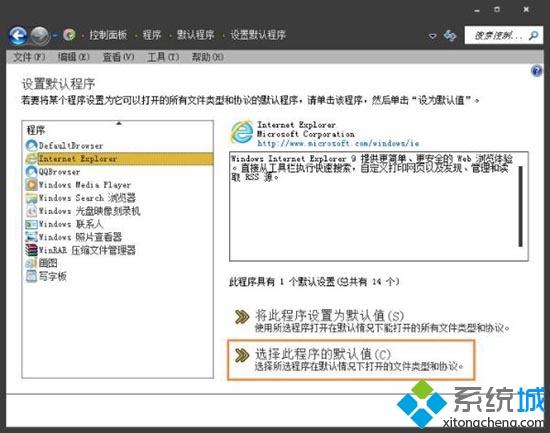
6、进入默认值设置界面,将左上角【全选】勾选,然后点击保存;如图所示:
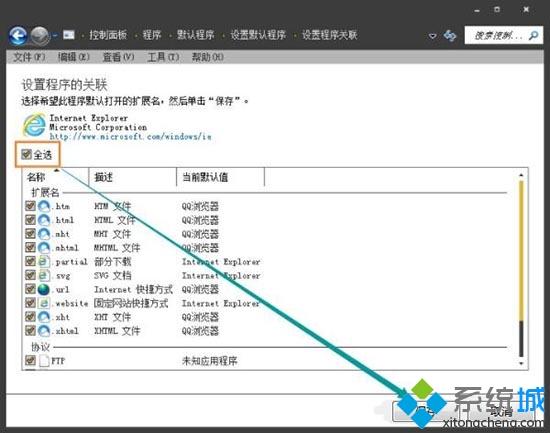
7、保存完毕,返回上一个界面,选择将此程序设置为默认程序即可。
上面就是关于win7系统网页超链接打不开的解决方法啦,有出现同样情况的用户可以按照上面的方法来解决哦。
该文章是否有帮助到您?
常见问题
- monterey12.1正式版无法检测更新详情0次
- zui13更新计划详细介绍0次
- 优麒麟u盘安装详细教程0次
- 优麒麟和银河麒麟区别详细介绍0次
- monterey屏幕镜像使用教程0次
- monterey关闭sip教程0次
- 优麒麟操作系统详细评测0次
- monterey支持多设备互动吗详情0次
- 优麒麟中文设置教程0次
- monterey和bigsur区别详细介绍0次
系统下载排行
周
月
其他人正在下载
更多
安卓下载
更多
手机上观看
![]() 扫码手机上观看
扫码手机上观看
下一个:
U盘重装视频










